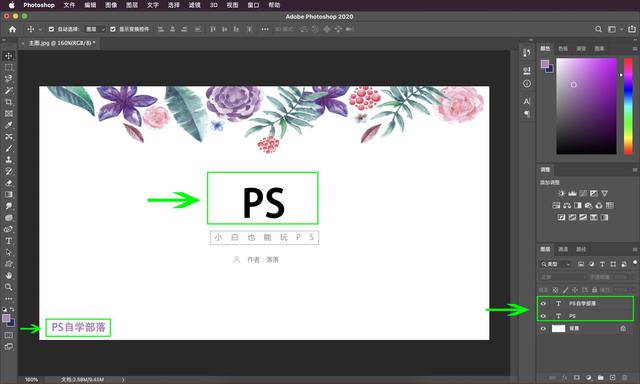你好呀。
今天展示的是PS的选区,选区在使用ps中是非常常用而且很重要的一个步骤,这里有五个小点展示选区基本操作,包括创建选区前需要设定的选项,和创建选区后进行的简单操作。

手绘猫猫
选区可以从工具栏点击选区按钮或者快捷键M即可进行选区操作。
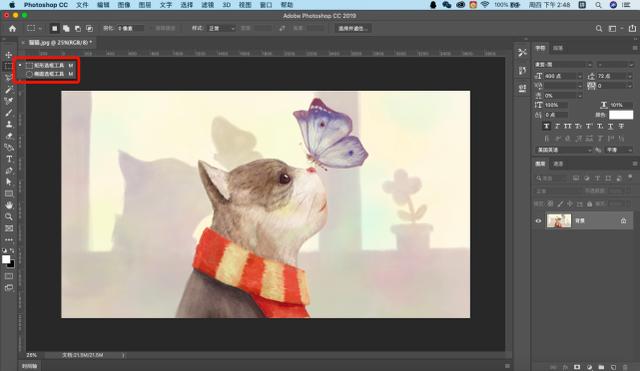
选区
一、全选与反选
全选是指在文档界面的文档中,通过执行相关命令来选择该文档的所有图像像素。执行选择-全部或按下快捷键ctrl/command A,可以选择当前文档边界内的全部图像。

选择-全部

文档页面全部选择
如果需要复制整个图像,全选之后,再按下快捷键ctrl/command C,就可以复制选区内的图像,快捷键ctrl/command V可以粘贴到当前画布或其他画布,如果文档中包含多个图层,则可按下快捷键shift ctrl/command C(合并拷贝)。
反选是指在选择文档内一部分图像后,通过单击鼠标右键获取反选命令,从而选择反向的图像。创建选区之后,执行选择-反选命令或按下快捷键shift ctrl/command I,可以反转选区。

选择-反选(选择选区状态)

选区反选状态
二、取消选择和重新选择
在创建一个选区以后,执行选择-取消选择命令或按下快捷键ctrl/command D,可以取消选择。
如果要恢复被取消的选区,可以执行选择-重新选择命令或按下快捷键shift ctrl/command D,就可以再次选中图像。
三、运算选区
运算选区是指在画面中存在选区的情况下,使用选框工具、套索工具和魔棒工具等创建选区时,新选区与现有选区之间进行运算。通常情况下,在Photoshop中一次操作很难将所需对象完全选中,这就需要通过运算来对选区进行完善。

运算选区
新选区:单击新选区按钮后,如果图像中没有选区,就可以新创建一个选区,如果图像中有选区存在,则新创建的选区会替换原有的选区。

新选区
添加到选区:单击添加到选区按钮后,可在原有选区的基础上添加新的选区。如果是在新选区条件下,可以直接按住shift,这个时候箭头右下角会出现一个加号,可以直接执行添加到选区。

添加到选区
从选区减去:单击从选区减去按钮后,可在原有选区中减去新创建的选区。如果是在新选区条件下,可以直接按住alt,这个时候箭头右下角会出现一个减号,可以直接执行从选区减去。

从选区减去
与选区交叉:单击与选区交叉按钮后,画面中只保留原有选区与新创建的选区相交的部分,如果两个选区没有相交,会弹出警告没有选择任何像素。如果是在新选区条件下,可以同时按住shift alt,这个时候箭头右下角会出现一个叉号,可以直接执行与选区交叉。
四、移动选区
创建选区时在放开鼠标按键前,按住空格键拖动鼠标就可以移动选区。新版Photoshop CC在使用矩形等工具创建选区时,可直接在选区内部单击鼠标左键,即可拖动选区位置。
创建选区以后,如果新选区按钮为按下状态,则使用选框、套索和魔棒工具时,只要将光标放在选区内,单击并拖动鼠标即可移动选区,如果要轻微移动选区,可以按键盘中的↑、↓、←、→键。
五、隐藏和显示选区
创建选区以后,执行视图-显示-选区边缘命令或按下快捷键ctrl/command H,可以隐藏选区,隐藏选区以后虽然看不见了,但仍然存在并限定操作有效区域。如果需要重新显示选区,可以再次按下快捷键ctrl/command H即可恢复选区状态。如果要用画笔绘制选区边缘的图像,或者对选中的图像应用滤镜,将选区隐藏之后,可以更加清楚地看到选区边缘图像的变化情况。

隐藏和显示选区
快捷键总结:
工具栏选区按钮:M
全选:ctrl/command A
复制:ctrl/command C
粘贴:ctrl/command V
合并拷贝:shift ctrl/command C
反选:shift ctrl/command I
取消选择:ctrl/command D
重新选择:shift ctrl/command D
隐藏和显示选区:ctrl/command H
这就是本篇的内容啦,在用PS编辑图像时更加灵活的利用选区工具,可以达到事半功倍的效果哦,下一篇内容将是圆形图像抠图。
谢谢浏览。
,